Picture Viewer Max是一款专业的图像查看编辑软件。查看编辑图像你需要一款好用的软件Picture Viewer Max可以轻松找到主要文件类型的图片和多媒体文件。用户可以显示,编辑,打印,组织和发送文件;图片的每个部分都可以剪切并粘贴到其他图片。此外,用户还可以添加文本和形状来创建贺卡,可以使用电子邮件进行打印或通过Internet发送贺卡。支持创建HTML页面,并支持批量重命名,复制和转换;出色的幻灯片展示,您可以创建出色的徽标,捕获视频帧,然后在主要音频/视频文件之间转换;您还可以使用此工具查找和播放多媒体文件,包括音频视频和MP3文件(包括幻灯片文件),这些文件可以为您提供数百种图片浏览之间的过渡效果,以及在后台播放MIDI或MP3音乐的效果;需要它的用户可以下载体验。
软件功能:
多媒体查看器-搜索主要的多媒体文件类型,通过Internet显示,编辑,打印,播放,发送和接收文件。
查找并显示图片,视频,声音,音乐,文本文件,文档,HTML和系统文件。
图片缩略图查看器,可以在其中设置缩略图的大小和分辨率。
使用旋转,调整大小,对比度,色彩饱和度,色相和其他特殊效果和滤镜来编辑图片/图像文件。
将3-D文本和几何形状添加到多文档界面中显示的图片和图像中。
将图片的一部分剪切并粘贴到其他图片。
从具有文字和形状的其他图片创建图片或图像,然后通过电子邮件将其通过电子邮件发送给朋友。
为徽标或图片背景创建一个具有颜色渐变的空白图片框。
支持的文件类型为JPG,JPEG 2000,GIF,未压缩的TIF,TIFF,BMP,ICO,CUR,PCX,DCX,PCD,FPX,WMF
支持:EMF,FAX,RAW,XPB,XPM,IFF,PBM,CUT,PSD,PNG,TGA,EPS,RAS,WPG,PCT,PCX,CLP,XWD,FLC
支持:ANI,SGI,XBM,PDA,TXT,BAT,LST,WRI,SYS,RTF,HTM,HTML,PSP,ASP,DOC,PDF,AVI,AVI
支持:MPG,MPEG,MOV,MP3,MP4,ASX,ASF,FLV,MID,RMI,MP2,AIFF,M1V,WMA,WMV等
播放CD和DVD:在图片文件类型之间转换图片文件格式。
使用您喜欢的多媒体文件保存任意数量的文件夹列表,以便快速定位。
查找和播放带有媒体播放器组件的WAV,MID,RMI,AVI,MPG,MPEG,MOV,MP3,MP4,FLV文件。
分割并剪切视频文件的每个部分,然后将其保存并带有在视频文件格式之间进行转换的选项。
音频/视频文件帧捕获为图片,可以在文件格式之间进行编辑和转换。
安装步骤:
1.用户可以单击本网站上提供的下载路径来下载相应的程序安装包
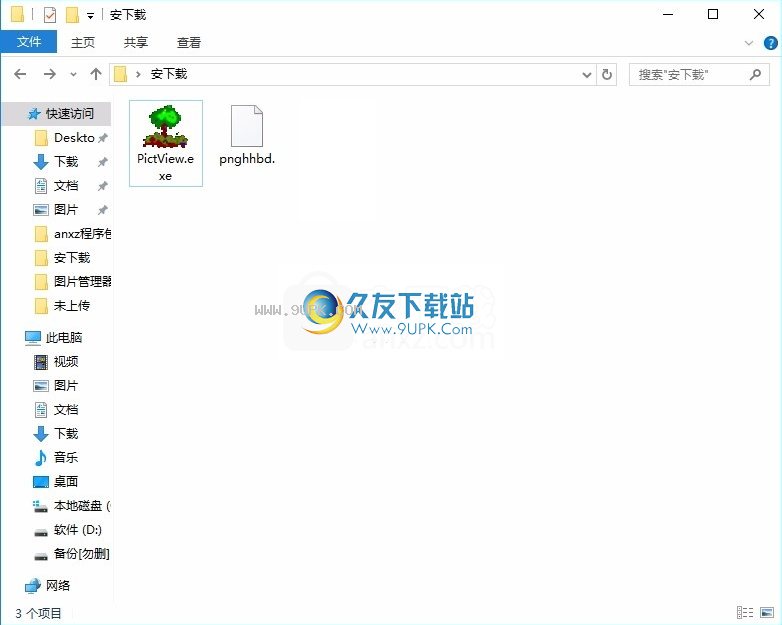
2.只需要使用解压功能打开压缩包,双击主程序进行安装,弹出程序安装界面

3.同意上述协议的条款,然后继续安装该应用程序,单击“同意”按钮
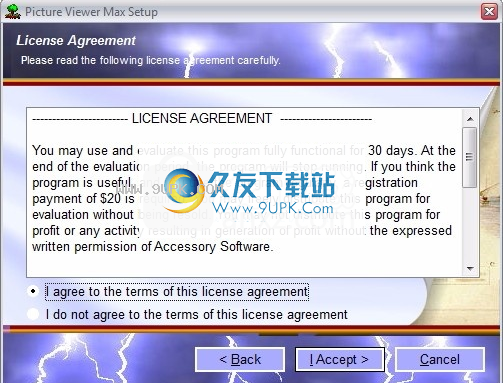
弹出下面的界面,用户可以直接用m键单击下一步按钮。
驱逐
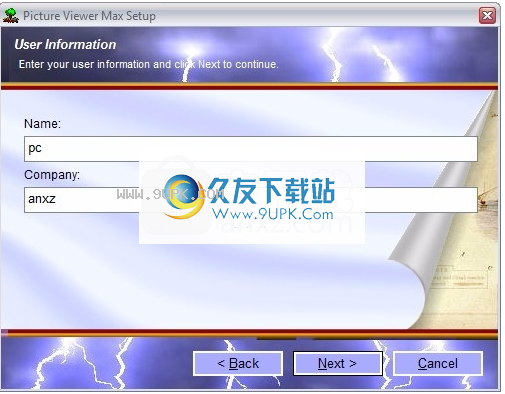
4.您可以单击浏览按钮以根据需要更改应用程序的安装路径。

5.是否可以根据用户需要创建桌面快捷键

6.现在准备安装主程序,单击安装按钮开始安装
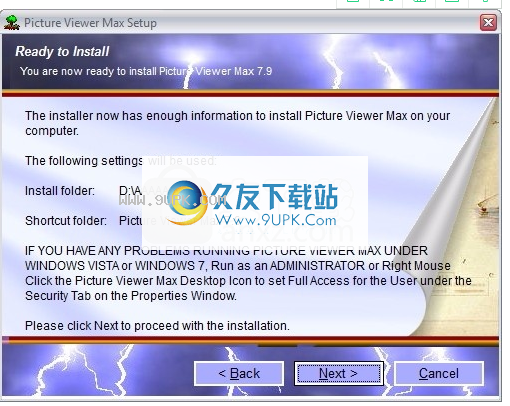
7.弹出应用程序安装进度条的加载界面,等待加载完成
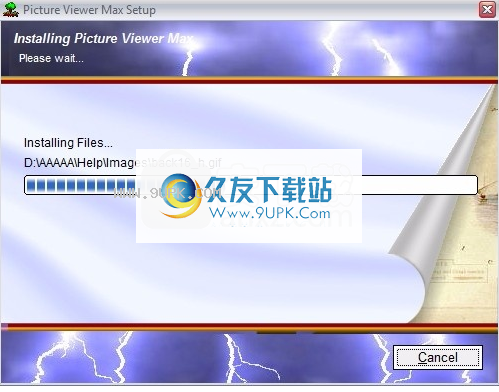
8.按照提示单击“安装”,弹出程序安装完成界面,单击“完成”按钮
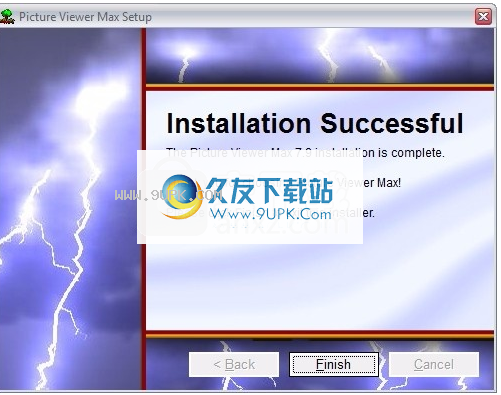
软件特色:
在一页上最多打印8张图片,每页标题和图片。选择所有打印文本的字体和颜色。
如果您使用独立的电子邮件程序作为Outlook Express或Netscape Composer
使用Picture Viewer Max通过电子邮件通过Internet发送图片,将图片和多媒体压缩为Zip文件。
通过电子邮件接收图片和Zip文件,并使用Picture Viewer Max进行查看,编辑,保存和打印。
在可以通过Internet访问的其他计算机上查看图片或多媒体。
将计算机屏幕捕获到图片文件中。
使用截屏从Internet上的网络外部创建JPG文件。
具有数百种过渡效果的出色幻灯片演示,同时在后台播放选定的MP3,MID,RMI或WAV文件。
支持TWAIN支持的设备,扫描仪和数码相机。
批量重命名/移动多个文件夹中的许多图片。
批量复制并将多个文件夹中支持的文件转换为其他文件夹,设备或通过局域网。
在一个或多个文件夹中创建图片的HTML页面,可以将其压缩以添加到您的网站。
将专辑中的图片和描述以及播放列表中的多媒体文件组织在一起。
获取整个磁盘上任何类型的所有文件的列表。
局域网支持。
创建一个Zip文件并解压缩该Zip文件。
新的主窗口界面带有选项卡式选择。
撤消多张图片编辑。
使用+/-键放大和缩小图片。
在搜索或编辑图片时听音乐。
为不同类型的窗户和窗户组件设置自己的颜色。
完整的帮助文本和程序中的快速提示,易于使用。
使用说明:
您可以将图片的某些部分剪切并粘贴到另一张图片中,使用多种字体和颜色将文本添加到图片或图片中,并使用数百万种颜色来绘制图片或向图片添加形状。
这些技术可在任何场合用于制作贺卡,并可通过Internet通过电子邮件发送。
您最多可以在一张纸上打印八张图片,并用唯一的字体和标签颜色标记每张图片。
所有常用的编辑功能都可用,例如对比度,亮度,色调和饱和度,翻转,旋转,反转,缩放,拉伸,调整大小以及特殊效果,例如马赛克,海报和锐化。
媒体播放器组件使您可以播放音频/视频和MP3音乐文件。在AVI,MPG,MOV,WMV,WAV,MP3,MP4,WMA,FLV文件格式之间转换。
播放列表可以由包含不同类型和类别的文件的文件夹组成,并且可以通过单击按钮快速找到这些文件。
该程序的起点是可调整大小或隐藏的“文件夹/文件”列表。只需单击文件名即可显示图片。
使用菜单“打开文件”选项将显示文件,这对于通过网络打开文件很有用。
单击下载的PictView.exe文件可轻松安装Picture Viewer Max。解压缩PictView.exe文件后,很容易完成安装过程。该程序最初是30天免费试用版。如果您选择继续使用该程序,则需要注册该程序。
最简单的方法是在退出程序时单击注册提醒窗口上的“注册”按钮。您可以通过选择“卸载Picture Viewer Max”菜单选项轻松地卸载程序。
如果在Picture Viewer Max文件夹中创建或放置了任何新文件,则在卸载过程中不会完全删除该文件夹。该程序可以为幻灯片和电子邮件地址文件创建文件。在运行卸载之前,请确保从Picture Viewer Max文件夹中删除这些文件。
如果在卸载Picture Viewer Max时收到消息,则可以使用Window的资源管理器从磁盘上删除Picture Viewer Max文件夹。
您可以安装较新的版本而不删除Picture Viewer Max的较早版本,但是如果遇到任何问题,请卸载先前的版本。
始终使用程序附带的卸载过程来完全删除所有补充文件。
这将确保Windows / System文件夹中的Visual Basic和组件文件被删除。
安装Picture Viewer Max之后,首次运行该程序可能会显示提示,要求您选择计算机的名称。如果在网络(Intranet)上搜索,则必须避免在网络搜索中搜索计算机。您还可以通过在“主实用程序”菜单上选择“从网络中选择计算机名称”来显示此提示。在大多数情况下,此初始提示将不会出现。
图片可以保存,重命名,复制和删除。您可以在主要图像文件类型之间进行转换。
这些文件类型按图片,声音,音乐和音频-视频文件分组,然后单击主窗口底部的四个按钮,按以下类型过滤文件列表:图片,声音,音乐媒体,电影和文字。
Globe按钮将过滤所有多媒体文件。折叠树按钮将折叠设备,左侧是文件夹树。享受最大的图片查看器!
Picture Viewer Max可显示许多类型的图片,图像,文本并播放多媒体文件。当程序是
第一次运行时,将出现两个大框,其中包含设备,磁盘驱动器,文件夹,文件的选择以及用于显示特定文件类型的方法。左侧的框显示了设备和根文件夹。单击设备或文件夹将展开文件夹并更新右侧的文件夹/文件框。双击文件名将显示另一个包含该文件的窗口。该窗口可以一次显示多个文件,因此您可以从菜单中选择编辑功能。单击两个设备和文件夹/文件框架之间的线以调整窗口上框架的比例。当鼠标指针更改时,将线移到框架顶部或底部上方以设置任何框架使用的空间。
您可以调整显示图片的窗口的大小以占据整个屏幕。如果图像/图片窗口隐藏了空格键,则按下空格键将重新显示用于选择文件的主窗口。工具栏使您可以快速访问图片功能。
您可以使用主窗口左侧的列表框来选择另一个磁盘驱动器或CD Rom驱动器。将显示一个新的文件夹列表,并显示单击的文件夹中的文件。您可以从文件列表下方的框中的许多文件类型列表中进行选择,以显示特定的文件类型。此框下面的按钮会将文件列表设置为图片,声音,音乐或音频/视频文件。单击音频/视频文件(例如MPG,AVI或MOV)将显示将播放该文件的Microsoft Media Player。您也可以播放CD中的歌曲。确保选择CD Rom驱动器,并在窗口顶部选择驱动器框以播放CD中的歌曲。
通过选择“文件”菜单上的“打开”菜单选项,您还可以显示文件并找到文件夹。单击“打开”菜单选项将显示一个Windows对话框,您可以在其中选择文件并移动到其他文件夹。您也可以使用此对话框在网络上的另一台计算机上查找和选择文件。 “关闭文件”菜单选项将关闭显示文件的活动窗口。这两个选项在“图片/图像”窗口和“主窗口”菜单中均可用。
使用Picture Viewer Max时,主窗口顶部按钮旁边的组合框包含文件和文件夹选择的历史记录。单击这些项目之一将在右侧的查看器窗口中显示图片或文本。
您具有几个选项卡功能,可以播放多媒体文件,创建和运行幻灯片显示,打印图片,通过电子邮件发送图片和多媒体文件,通过批量重命名,批量复制,批量转换和创建HTML页面来分发图片和批次多媒体文件,最后进行设置程序的颜色和选项。选择中
在单击按钮或菜单功能之前,使用文件夹/文件浏览器显示的文件将带您进入适当的标签设置。
破解方法:
1.程序安装完成后,打开相应的程序,并弹出一个界面,然后单击激活按钮
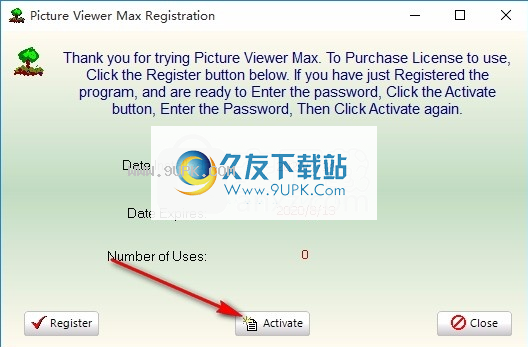
2.在安装包9B23A6中输入激活码,然后继续单击激活按钮
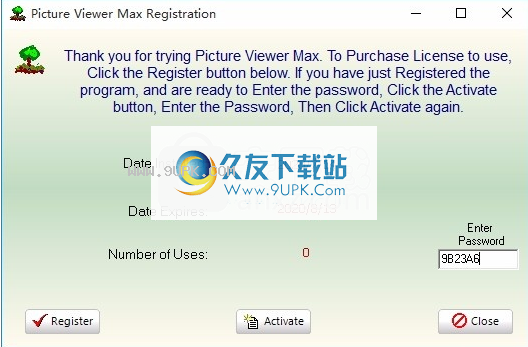
3.此时,您将进入用户界面,输入您的登录信息以使用该程序


![智联套版大师 v1.2 版[相册版面生成软件]](http://pic.9upk.com/soft/UploadPic/2016-1/2016111905933411.gif)
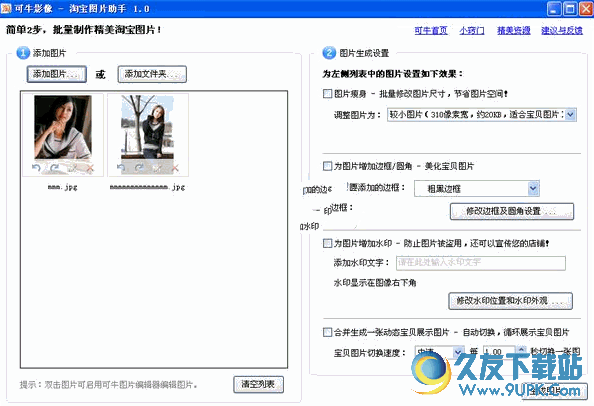

![ImgPlay for iOS 2.0.0 最新安装版[苹果GIF制作工具]](http://pic.9upk.com/soft/UploadPic/2016-1/20161208361212872.gif)

 雷神战纪(BT送充狂爆打金)
雷神战纪(BT送充狂爆打金) 战地冲突(BT魂环打金)
战地冲突(BT魂环打金) 梦幻传奇(BT新春合击打金)
梦幻传奇(BT新春合击打金) 最强战兵(BT零氪打金版)
最强战兵(BT零氪打金版) 女巫之刃(打金全靠砍)
女巫之刃(打金全靠砍) 魔狩战纪(BT江湖送充爽打金)
魔狩战纪(BT江湖送充爽打金) 战神霸域(BT网管狂飙打金)
战神霸域(BT网管狂飙打金) 倾世奇缘(BT真交易无限打金)
倾世奇缘(BT真交易无限打金) 战地冲突(超攻速打金)
战地冲突(超攻速打金) 烈火战神(BT打金赚真充)
烈火战神(BT打金赚真充) 屠龙世界(BT全民打金)
屠龙世界(BT全民打金) 名扬沙城(BT全民打金)
名扬沙城(BT全民打金) 获得ICO资源程序(ico资源下载工具)是一个免费而小巧的ICO图标资源获取辅助工具。ico图标素材下载就试试获得ICO资源程序,可以批量获取并保存一个文件夹中所有文件的图标,并提取单个文件的图标。
获得ICO资源程序(ico资源下载工具)是一个免费而小巧的ICO图标资源获取辅助工具。ico图标素材下载就试试获得ICO资源程序,可以批量获取并保存一个文件夹中所有文件的图标,并提取单个文件的图标。  InPixio Eclipse HDR PRO(图片HDR编辑工具)是一款很优秀好用的图片HDR处理助手。哪款图片编辑工具比较好用?小编为你推荐这款InPixio Eclipse HDR PRO软件,功能强大,简单易用,使用后可以帮助用户轻松编辑图片HDR。
InPixio Eclipse HDR PRO(图片HDR编辑工具)是一款很优秀好用的图片HDR处理助手。哪款图片编辑工具比较好用?小编为你推荐这款InPixio Eclipse HDR PRO软件,功能强大,简单易用,使用后可以帮助用户轻松编辑图片HDR。  指定系统默认图片编辑器(图片编辑处理工具)是一款很方便好用的多功能图片处理助手。如果您需要一款好用的图片处理软件,小编地理的这款指定系统默认图片编辑器是很不错的选择,功能强大,简单易用,使用后可以帮助用户...
指定系统默认图片编辑器(图片编辑处理工具)是一款很方便好用的多功能图片处理助手。如果您需要一款好用的图片处理软件,小编地理的这款指定系统默认图片编辑器是很不错的选择,功能强大,简单易用,使用后可以帮助用户...  美图秀秀批处理在线版(图像批量美化助手)是一款很方便好用的图片批量美化处理的辅助工具。如果您需要一款好用的图片美化工具,不妨试试小编带来的这款美图秀秀批处理在线版,功能强大,简单易用,使用后可以帮助用户轻...
美图秀秀批处理在线版(图像批量美化助手)是一款很方便好用的图片批量美化处理的辅助工具。如果您需要一款好用的图片美化工具,不妨试试小编带来的这款美图秀秀批处理在线版,功能强大,简单易用,使用后可以帮助用户轻...  pyqt ocr(截屏识别工具)是一款很优秀好用的截屏识别助手。如果你需要一款好用的截屏识别工具,不妨试试小编带来的这款pyqt ocr软件,功能强大,简单易用,使用后可以帮助用户轻松识别截图文字。
pyqt ocr(截屏识别工具)是一款很优秀好用的截屏识别助手。如果你需要一款好用的截屏识别工具,不妨试试小编带来的这款pyqt ocr软件,功能强大,简单易用,使用后可以帮助用户轻松识别截图文字。  QQ2017
QQ2017 微信电脑版
微信电脑版 阿里旺旺
阿里旺旺 搜狗拼音
搜狗拼音 百度拼音
百度拼音 极品五笔
极品五笔 百度杀毒
百度杀毒 360杀毒
360杀毒 360安全卫士
360安全卫士 谷歌浏览器
谷歌浏览器 360浏览器
360浏览器 搜狗浏览器
搜狗浏览器 迅雷9
迅雷9 IDM下载器
IDM下载器 维棠flv
维棠flv 微软运行库
微软运行库 Winrar压缩
Winrar压缩 驱动精灵
驱动精灵